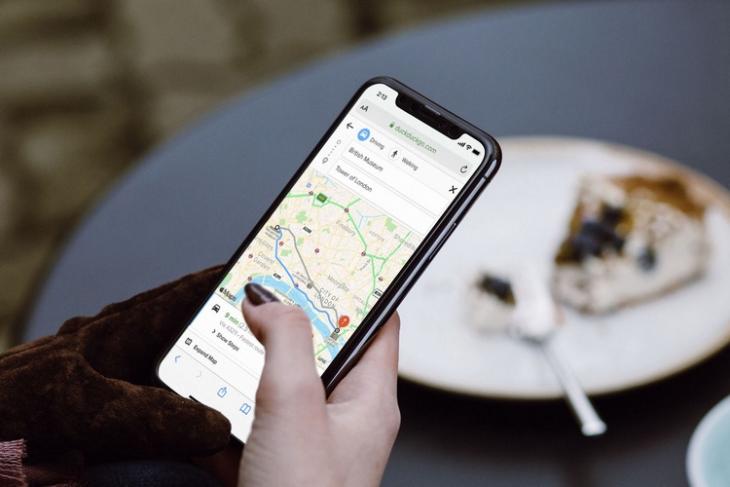Apakah Wyze Camera kompatibel dengan perangkat Alexa dan Echo?

Catatan: Dalam topik berikutnya yang akan Anda baca, Anda akan mempelajari tentang: Apakah Wyze Camera kompatibel dengan perangkat Alexa dan Echo?
Jawaban cepatnya adalah ya, kamera Wyze kompatibel dengan Alexa. Dan asisten AI memudahkan untuk melihat kekuatan kamera
Namun, Anda harus mengonfigurasi semuanya dengan benar untuk memastikan La Dos disinkronkan. Anda yakin Ini tidak sulit dilakukan. Pada artikel ini, kami akan memberi Anda panduan langkah demi langkah dan beberapa tip dan trik. Cara
Tentu saja, Anda harus membuat dan masuk ke akun Wyze dan Alexa Anda sebelum melanjutkan.
Menggunakan Wyze dengan Alexa
Hal baiknya adalah Wyze bekerja dengan banyak orang Amazon speaker pintar serta aplikasi seluler Alexa.
Penting untuk memastikan bahwa kamera Wyze V2 dan Pan kompatibel dengan Alexa. Perusahaan perlu memutakhirkan perangkat keras agar semuanya berfungsi.
Untuk menentukan apakah Anda memiliki izin, ambil kamera dan lihat stiker di bagian belakang. Jika tertulis V2, Anda siap berangkat.
Langkah 1
Hal pertama yang harus dilakukan adalah memeriksa apakah satu atau lebih kamera Wyze telah dikonfigurasi dengan benar. Luncurkan La Wyze dan uji CCTV Anda di Instrumen.

Langkah 2
Setelah memastikan kekuatan kamera bagus, sebaiknya periksa nama kamera. Lebih baik menggunakan nama-nama sederhana seperti Halaman Belakang, Pintu Depan dan saya menyukainya. Ini memudahkan Alexa menemukan kamera saat dia memberi perintah.
Jika menurut Anda nama terlalu rumit, luangkan waktu untuk mengubah nama kamera agar tidak membingungkan AI. Ubah nama, sentuh, tulis yang baru dan tekan OK.

Langkah 3
Sekarang, Anda perlu memperbarui firmware cam. Beberapa orang mungkin menganggap langkah ini tidak perlu, tetapi langkah ini membantu menjaga Sinkronisasi tetap bagus dan lancar.
Perbarui firmware, ketuk sumber kamera dan perangkat lunak akan secara otomatis memberikan opsi. Tekan Segarkan di jendela pop-up untuk mengonfirmasi pilihan Anda dan tunggu hingga Perangkat Lunak melakukan keajaibannya.

Dan ya, Anda harus mengulangi langkah ini untuk setiap kamera yang Anda miliki.
Langkah 4
Selain itu, Anda perlu mengaktifkan Skill Wyze Alexa dan ada tiga cara untuk melakukannya.
Anda dapat menggunakan Aplikasi Alexa, buka Amazon Simpan dan unduh atau instal keterampilan, atau cukup keluarkan perintah. Opsi terakhir adalah yang termudah. Anda cukup mengatakan “Alexa, aktifkan Wyze.”
Saat AI memperoleh kemampuan tersebut, AI akan memberi tahu Anda bahwa kemampuan tersebut siap digunakan. Jika Anda memutuskan untuk melakukannya melalui Aplikasi Alexa, sistem La el meminta Anda untuk mengizinkan akses ke kamera.

Langkah – 5
Dengan keterampilan yang tersedia, Anda perlu menjelajahi perangkat Anda (kamera Wyze). Ada pesan dengan opsi ini saat Anda menginstal skill melalui Aplikasi Alexa. Dan Anda selalu dapat memerintahkan: “Alexa temukan perangkat saya.”
Pada titik ini, kamera Wyze Anda terhubung ke Alexa dan memiliki nama yang sama seperti di Aplikasi Wyze. Tapi ada juga pilihan untuk menggunakan nama kamera yang berbeda untuk perintah Alexa.
Ganti nama Kamera Wyze melalui Aplikasi Alexa
Luncurkan Aplikasi Alexa dan arahkan ke Tab Rumah Pintar, pilih Tab Perangkat, dan pilih Kamera yang ingin Anda ganti namanya. Setelah di Pengaturan Perangkat, ketuk “Edit Nama” dan masukkan nama yang ingin Anda gunakan.

Pilih Selesai setelah selesai. Anda harus menyadari bahwa perubahan ini tidak memengaruhi Aplikasi Wyze, namanya akan tetap sama.
Gunakan perintah suara untuk mempratinjau kamera Wyze
Seperti yang sudah Anda duga, perintah Alexa untuk mengaktifkan kamera Wyze itu sederhana. Inilah yang perlu Anda katakan:
“Alexa, tunjukkan + (nama kamera)”.
Diperlukan beberapa detik agar streaming langsung muncul, tetapi ini dapat bervariasi tergantung pada kecepatan jaringan Anda dan antara latensi server Amazon dan Wyze.
Anda harus memeriksa semua kamera dalam konfigurasi setelah menyinkronkan kedua sistem. Ini membantu untuk memeriksa nama kamera dan koneksi umum
Catatan penting
Variasi dari perintah aktif adalah: “show me”, “show me”, atau just “show”. Tentu saja, Anda menambahkan Nama Kamera setelah “tampilkan”.
Kecuali jika Anda memberi Alexa perintah lain, streaming langsung akan berlangsung selama sepuluh menit dan kemudian menghilang. Jika Anda menginginkannya lebih lama, Anda harus mengeluarkan perintah lagi. Untuk menghentikan streaming, Anda dapat meminta Alexa pulang atau menyuruhnya berhenti.
Yang penting, Alexa tidak mendukung peringatan video, audio dua arah, dan fitur pan and tilt pada kamera Wyze. Dengan kata lain, Anda hanya mendapatkan umpan audio dan video.
Alexa, siapa di La ¿Puerta?
Beberapa tahun berlalu, Amazon Itu telah membuat langkah besar menuju dominasi di Pasar IoT. Jajaran speaker pintarnya terhubung ke perangkat rumah lainnya yang tak terhitung jumlahnya, menciptakan lingkungan yang koheren untuk rumah yang benar-benar cerdas.
Di mana Anda meletakkan kamera Wyze Anda? Sudahkah Anda menggunakan merek kamera pintar lainnya? Beri kami dua sen Anda di bagian komentar di bawah.